压缩和解压类
7.8.1 gzip/gunzip 压缩
1.基本语法
gzip 文件 (功能描述:压缩文件,只能将文件压缩为*.gz文件)
gunzip 文件.gz (功能描述:解压缩文件命令)
2.经验技巧
(1)只能压缩文件不能压缩目录
(2)不保留原来的文件
3.案例实操
(1)gzip压缩
[root@hadoop101 ~]# ls
test.java
[root@hadoop101 ~]# gzip houge.txt
[root@hadoop101 ~]# ls
houge.txt.gz
(2)gunzip解压缩文件
[root@hadoop101 ~]# gunzip houge.txt.gz
[root@hadoop101 ~]# ls
houge.txt
7.8.2 zip/unzip 压缩
1.基本语法
zip [选项] XXX.zip 将要压缩的内容 (功能描述:压缩文件和目录的命令)
unzip [选项] XXX.zip (功能描述:解压缩文件)
2.选项说明
表1-29
|
zip选项 |
功能 |
|
-r |
压缩目录 |
表1-30
|
unzip选项 |
功能 |
|
-d<目录> |
指定解压后文件的存放目录 |
3.经验技巧
zip 压缩命令在window/linux都通用,可以压缩目录且保留源文件。
4.案例实操
(1)压缩 1.txt 和2.txt,压缩后的名称为mypackage.zip
[root@hadoop101 opt]# touch bailongma.txt
[root@hadoop101 ~]# zip houma.zip houge.txt bailongma.txt
adding: houge.txt (stored 0%)
adding: bailongma.txt (stored 0%)
[root@hadoop101 opt]# ls
houge.txt bailongma.txt houma.zip
(2)解压 mypackage.zip
[root@hadoop101 ~]# unzip houma.zip
Archive: houma.zip
extracting: houge.txt
extracting: bailongma.txt
[root@hadoop101 ~]# ls
houge.txt bailongma.txt houma.zip
(3)解压mypackage.zip到指定目录-d
[root@hadoop101 ~]# unzip houma.zip -d /opt
[root@hadoop101 ~]# ls /opt/
7.8.3 tar 打包
1.基本语法
tar [选项] XXX.tar.gz 将要打包进去的内容 (功能描述:打包目录,压缩后的文件格式.tar.gz)
2.选项说明
表1-31
|
选项 |
功能 |
|
-z |
打包同时压缩 |
|
-c |
产生.tar打包文件 |
|
-v |
显示详细信息 |
|
-f |
指定压缩后的文件名 |
|
-x |
解包.tar文件 |
3.案例实操
(1)压缩多个文件
[root@hadoop101 opt]# tar -zcvf houma.tar.gz houge.txt bailongma.txt
houge.txt
bailongma.txt
[root@hadoop101 opt]# ls
houma.tar.gz houge.txt bailongma.txt
(2)压缩目录
[root@hadoop101 ~]# tar -zcvf xiyou.tar.gz xiyou/
xiyou/
xiyou/mingjie/
xiyou/dssz/
xiyou/dssz/houge.txt
(3)解压到当前目录
[root@hadoop101 ~]# tar -zxvf houma.tar.gz
(4)解压到指定目录
[root@hadoop101 ~]# tar -zxvf xiyou.tar.gz -C /opt
[root@hadoop101 ~]# ll /opt/
用户及文件权限管理
su , su-与sudo
sudo<cmd> 可以依特权级别运行cmd
创建一个叫lilei的用户
sudo adduser lilei,后面会输入密码,
ls /home 这个命令不但可以添加用户到系统,同时也会默认新用户创建home目录
设置密码也可以通过 sudo passwd shiyanlou
切换用户su<user>
切换用户并切换用户的环境 变量su - <user>
退出当前用户或者终端用exit或者ctrl + d
用户zu
查看用户组
groups shiyanlou
查看文件下的用户组
cat /etc/group | sort 会展示出 用户组名:密码:组ID:用户 如:users:x:3:lilei
将lilei添加到sudo组里面 sudo usermod -G sudo lilei
删除用户: sudo deluser lilei
文件操作
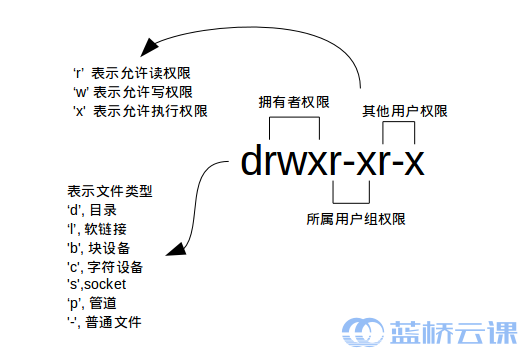
---恢复内容结束---
可以使用ctrl+C来终止当前的指令,如光标闪烁,无法继续输入命令,不停地输出一堆
常用的命令
tab来补全命令
pwd来查看当前所在目录的绝度路径
ctrl+d键盘输入结束或退出终端
ctrl+s暂停当前程序,按任意键恢复运行
Ctrl+ z将当前程序放到后台运行,恢复到前台为命令fg
Ctrl+a将光标移至输入行头
Ctrl+e将光标移至所在位置的行末
Ctrl+k 删除从光标所在位置到行末
alt+backspace向前删除一个单词
shift+pgUp将终端显示向上滚动
shift+pgDown将终端显示向下滚动
学会利用键盘上的↑应用之前命令
通配符的应用
*匹配0或多个字符
?匹配任意一个字符
[list]匹配list中的任意一字符
[^list]匹配除list中的任意单一字符以外的字符
[c1-c2]匹配c1-c2中的任意单一字符 如:[0-9][a-z]
{string1,string2,...}匹配string1或string2(或更多)其一字符串
{c1..c2}匹配c1-c2中全部字符如{1..10}
touch a_{1..10}_file.txt将会创建从1到10的10个文件
ls *.txt ls a?b.txt
用户及文件权限管理
su , su-与sudo
sudo<cmd> 可以依特权级别运行cmd
创建一个叫lilei的用户
sudo adduser lilei,后面会输入密码,
ls /home 这个命令不但可以添加用户到系统,同时也会默认新用户创建home目录
设置密码也可以通过 sudo passwd shiyanlou
切换用户su<user>
切换用户并切换用户的环境 变量su - <user>
退出当前用户或者终端用exit或者ctrl + d
用户zu
查看用户组
groups shiyanlou
查看文件下的用户组
cat /etc/group | sort 会展示出 用户组名:密码:组ID:用户 如:users:x:3:lilei
将lilei添加到sudo组里面 sudo usermod -G sudo lilei
删除用户: sudo deluser lile
文件
查看目录下的文件:ls -l
查看某个文件的 ll file名

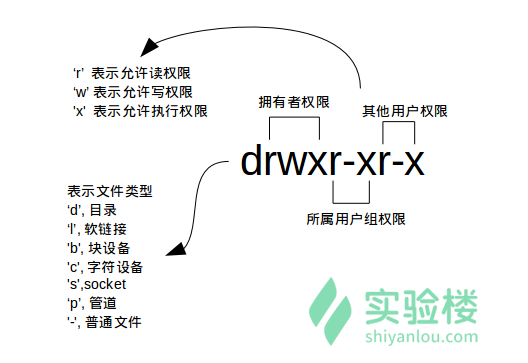
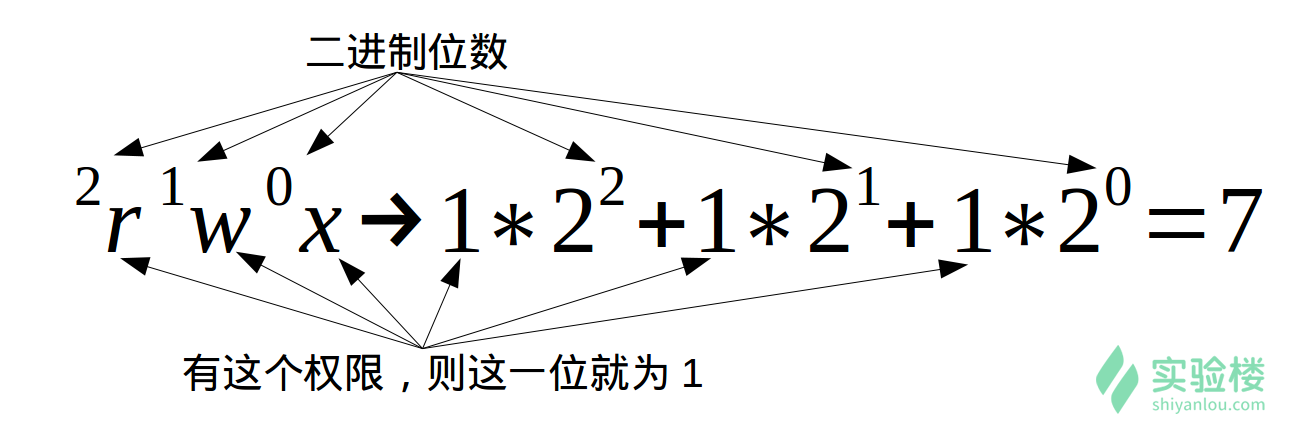
变更 文件所有者 sudo chown 新所有者名 文件名 如:sudo chown shiyanlou file
修改文件的权限
chmod 600 iphone6
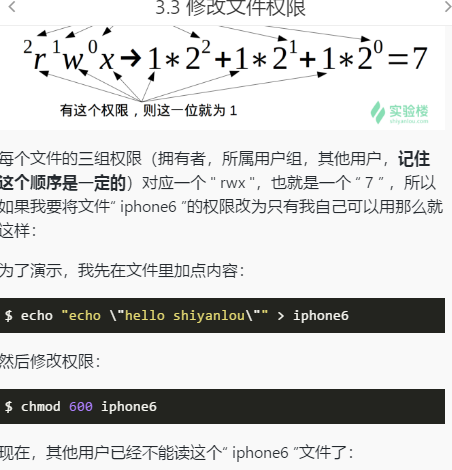
文件
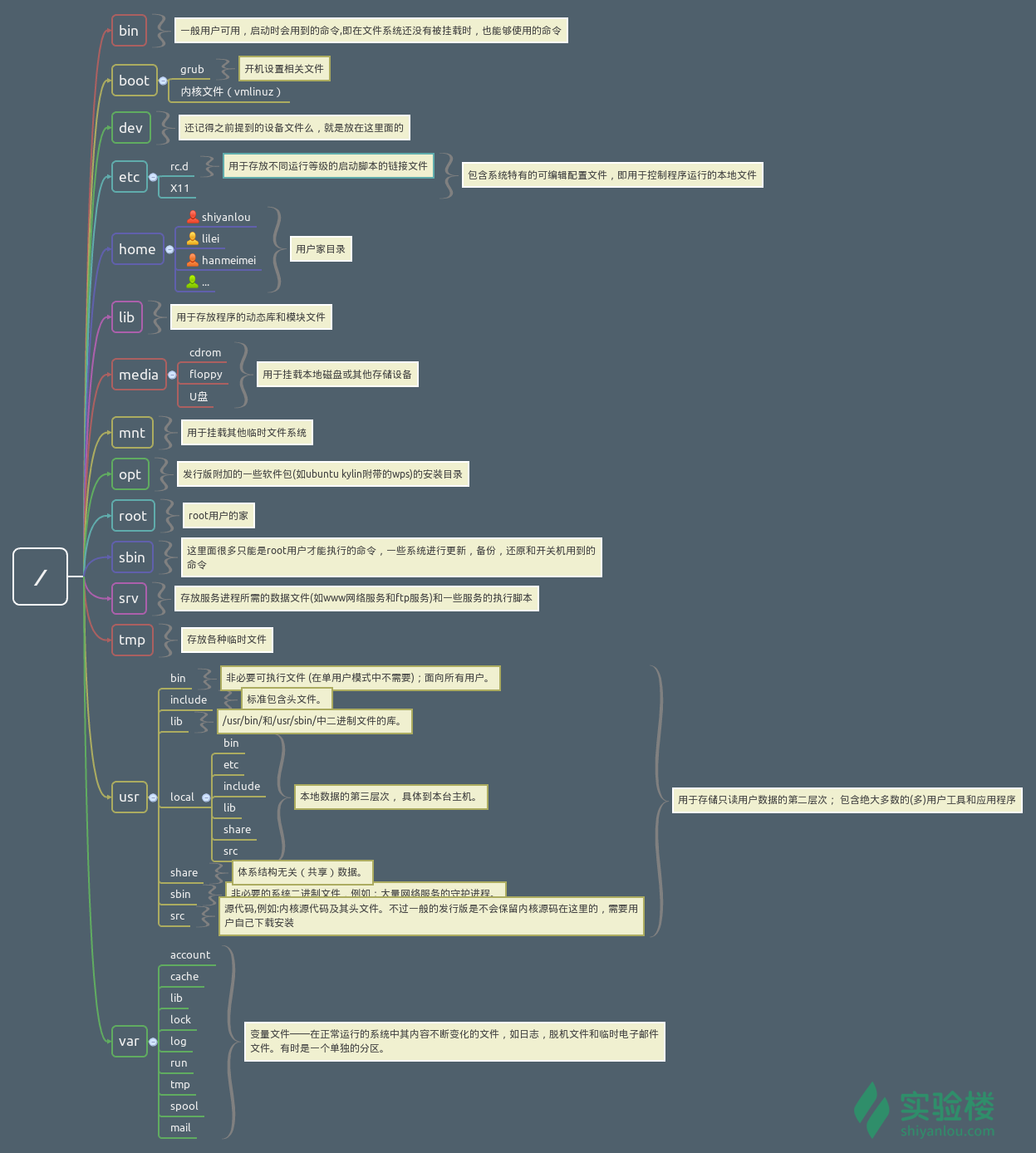
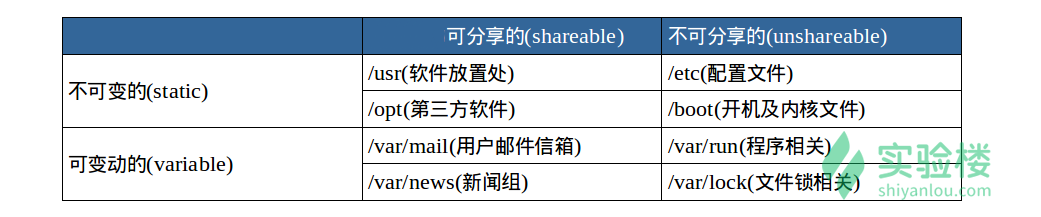
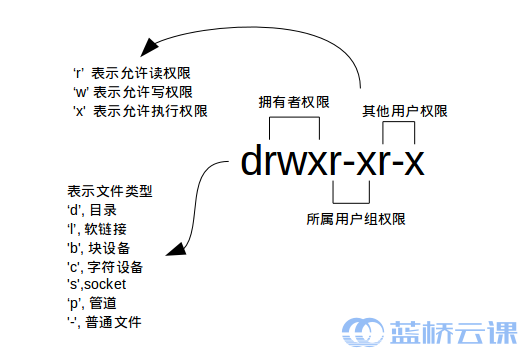
目录路径
.表示当前目录 ..表示上级目录 ~表示当前的home目录 ,cd -回到上次路径
进入上一级目录 cd .. 进入home目录 cd ~
使用pwd获取当前路径 pwd
绝对路径:是以“/”目录为起点的完整路径,以你要到的路径为终点 如:/usr/local/bin
相对路径:表示相对于当前路径 usr/local/bin
文件新建
创建文件 touch test
创建目录 mkdir mydir
创建文件并编辑文件 vim test.han
使用参数-p创建父目录 mkdir -p father/son/grandson
文件赋值 cp test father/son/grandson
目录的赋值需要加上-r或者-R参数,表示递归复制
cp -r father family
cp 复制文件或目录
1.基本语法
cp [选项] source dest (功能描述:复制source文件到dest)
2.选项说明
表1-11 选项说明
|
选项 |
功能 |
|
-r |
递归复制整个文件夹 |
3.参数说明
表1-12 参数说明
|
参数 |
功能 |
|
source |
源文件 |
|
dest |
目标文件 |
4.经验技巧
强制覆盖不提示的方法:cp
5.案例实操
(1)复制文件
[root@hadoop101 ~]# cp xiyou/dssz/suwukong.txt xiyou/mingjie/
(2)递归复制整个文件夹
[root@hadoop101 ~]# cp -r xiyou/dssz/ shanghai/
文件删除
删除文件 rm -rf test
删除目录 rm -r family
rmdir 删除一个空的目录
rmdir:Remove directory 移动目录
1.基本语法:
rmdir 要删除的空目录
2.案例实操
(1)删除一个空的文件夹
[root@hadoop101 ~]# rmdir xiyou/dssz/meihouwang
文件的移动(相当于剪切)和重命名
1.基本语法
(1)mv oldNameFile newNameFile (功能描述:重命名)
(2)mv /temp/movefile /targetFolder (功能描述:移动文件)
2.案例实操
(1)重命名
[root@hadoop101 ~]# mv xiyou/dssz/suwukong.txt xiyou/dssz/houge.txt
(2)移动文件
[root@hadoop101 ~]# mv xiyou/dssz/houge.txt ./
移动文件 mv 源文件 目的文件
mkdir Documents
touch file1
mv file1 Documents
重命名文件
mv 旧的文件名 新的文件名
mv file1 myfile
批量重命名
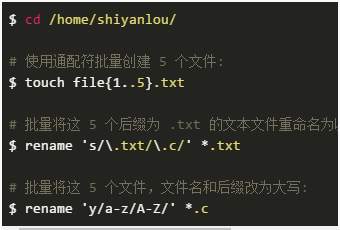
rename是先使用第二参数的通配符匹配 所有后缀为.txt的文件
文件查看的命令
cat ,tac,nl ,more ,less,head,taile
cat为正序,tac为倒叙
cd /home/shiyanlou
cp /etc/passwd passwd
cat passwd 显示出所有的内容
cat -n passwd 展示出行号
more passwd
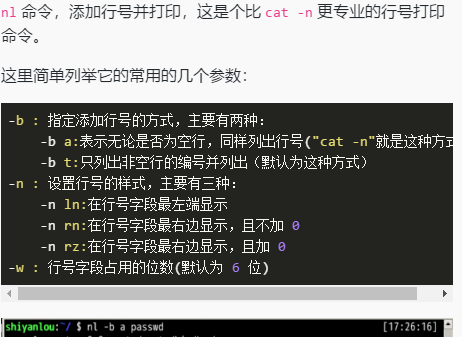
more和less命令是分页查看文件
翻页时不同:more向下翻页ctrl+F,向上翻页时Ctrl+B
less:向下翻页[pagedown],向上翻页[pageup]
[root@hadoop101 ~]# more smartd.conf
more -n展示出行号
|
操作 |
功能说明 |
|
空白键 (space) |
代表向下翻一页; |
|
Enter |
代表向下翻『一行』; |
|
q |
代表立刻离开 more ,不再显示该文件内容。 |
|
Ctrl+F |
向下滚动一屏 |
|
Ctrl+B |
返回上一屏 |
|
= |
输出当前行的行号 |
|
:f |
输出文件名和当前行的行号 |
more命令只能往一个方向进行滚动,less功能和more功能相似
less 分屏显示文件内容
less指令用来分屏查看文件内容,它的功能与more指令类似,但是比more指令更加强大,支持各种显示终端。less指令在显示文件内容时,并不是一次将整个文件加载之后才显示,而是根据显示需要加载内容,对于显示大型文件具有较高的效率。
1.基本语法
less 要查看的文件
2.操作说明
表1-16 操作说明
|
操作 |
功能说明 |
|
空白键 |
向下翻动一页; |
|
[pagedown] |
向下翻动一页 |
|
[pageup] |
向上翻动一页; |
|
/字串 |
向下搜寻『字串』的功能;n:向下查找;N:向上查找; |
|
?字串 |
向上搜寻『字串』的功能;n:向上查找;N:向下查找; |
|
q |
离开 less 这个程序; |
使用enter向下滚动一行,space键向下滚动一屏,按h显示帮助,q退出
查看文件类型
file /bin/ls
环境变量
创建变量名为tmp的变量 declare tmp
给变量赋值 tmp=shiyanlou
echo $tmp
环境变量按照周期来划分:分为永久的和临时的
ls -a来查看 如: .profile .bashrc
/etc/bashrc来存放shell变量
/etc/profile来存放环境变量
命令的查找路径与顺序 echo $path
变量删除 unset temp
让环境变量立即生效:用source 或者.
如:cd /home/shiyanlou source .zshrc
source的另外一个别名是. . ./.zshrc
注意在使用.的时候,需要注意与表示当前路径的那个点区分开,第一个点后面有一个空格,而且后面的文件
必须指定完整的绝对或相对路径名,source就不需要了
搜索文件
查找/usr/share/下所有jpg文件
locate /usr/share/*.jpg 注意*前面的转义,否则无法找到
find查询文件比较强大 ,路径是作为第一个参数,基本命令格式 find[path][option][action]
sudo find /etc/ -name 文件名/路径名
-atime最后访问时间 -ctime最后修改文件内容的时间 -mtime最后修改文件属性的时间
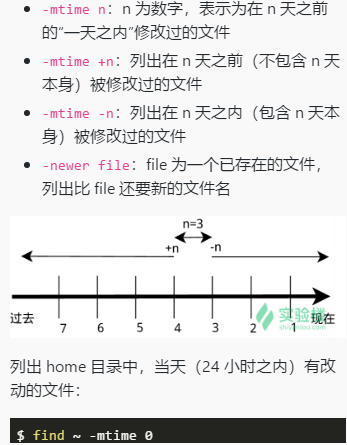
列出用户家目录比Code文件夹新的文件
find ~ -newer /home/shiyanlou/Code
寻找文件
一个sources.list文件,依稀记得在/etc/目录下
1.找到source.list文件 sudo find /etc -name sources.list 会显示出文件的绝对路径
2.把文件所有者改为自己 sudo chown shiyanlou /etc/apt/sources.list
3.把权限修改为仅仅只有自己可读可写 chmod 600 /etc/apt/sources.list
文件压缩问题
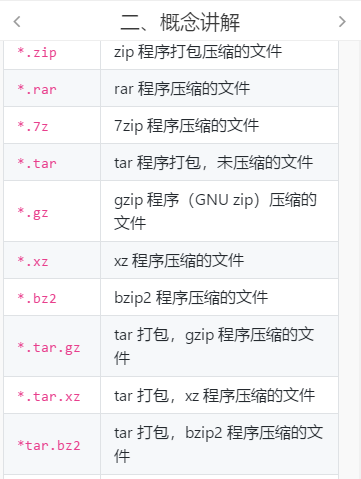
Zip压缩打包程序
zip -r -q -e -o shiyanlou.zip /home/shiyanlou/Desktop
-r表示递归打包文件的全部内容
-q表示为安静模式,不向屏幕输出信息
-o表示输出文件,需要在其后紧跟打包输出文件
-e表示打包文件时要加密
使用unzip命令来解压缩zip文件
解压当前目录unzip shiyanlou.zip
使用安静模式,将文件解压到指定目录,目录不存在将会自动创建unzip -q shiyanlou.zip -d ziptest
不解压只想看压缩包里内容的:用 -l 如:unzip -l shiyanlou.zip
使用-O参数指定编码类型 unzip -O GBK 中文压缩文件.zip
tar打包工具
tar -cf shiyanlou.tar /home/shiyanlou/Desktop
-c表示创建一个tar包,-f 用于指定的文件名 ,f必须在c的后面
解包到已存在的目录:tar -xf shiyanlou.tar -C tardir
只查看不解包文件 -t 参数 tar -tf shiyanlou.tar
总结:zip 打包:zip something.zip something (目录请加-r参数)
解包:unzip something.zip
tar 打包:tar -cf something.tar soething
解包 tar -xf something.tar
指定路径:-C参数
网络配置
修改配置文件 在cd /etc/sysconfig/network-scripts/ifcfg-eth0
启动服务 service network restart
---恢复内容开始---
可以使用ctrl+C来终止当前的指令,如光标闪烁,无法继续输入命令,不停地输出一堆
查看共享文件:cd /mnt/hgfs/CentosShare
常用的命令
tab来补全命令
pwd来查看当前所在目录的绝度路径
ctrl+d键盘输入结束或退出终端
ctrl+s暂停当前程序,按任意键恢复运行
Ctrl+ z将当前程序放到后台运行,恢复到前台为命令fg
Ctrl+a将光标移至输入行头
Ctrl+e将光标移至所在位置的行末
Ctrl+k 删除从光标所在位置到行末
alt+backspace向前删除一个单词
shift+pgUp将终端显示向上滚动
shift+pgDown将终端显示向下滚动
学会利用键盘上的↑应用之前命令
通配符的应用
*匹配0或多个字符
?匹配任意一个字符
[list]匹配list中的任意一字符
[^list]匹配除list中的任意单一字符以外的字符
[c1-c2]匹配c1-c2中的任意单一字符 如:[0-9][a-z]
{string1,string2,...}匹配string1或string2(或更多)其一字符串
{c1..c2}匹配c1-c2中全部字符如{1..10}
touch a_{1..10}_file.txt将会创建从1到10的10个文件
ls *.txt ls a?b.txt
用户及文件权限管理
su , su-与sudo
sudo<cmd> 可以依特权级别运行cmd
创建一个叫lilei的用户
sudo adduser lilei,后面会输入密码,
ls /home 这个命令不但可以添加用户到系统,同时也会默认新用户创建home目录
设置密码也可以通过 sudo passwd shiyanlou
切换用户su<user>
切换用户并切换用户的环境 变量su - <user>
退出当前用户或者终端用exit或者ctrl + d
用户zu
查看用户组
groups shiyanlou
查看文件下的用户组
cat /etc/group | sort 会展示出 用户组名:密码:组ID:用户 如:users:x:3:lilei
将lilei添加到sudo组里面 sudo usermod -G sudo lilei
删除用户: sudo deluser lilei
文件操作
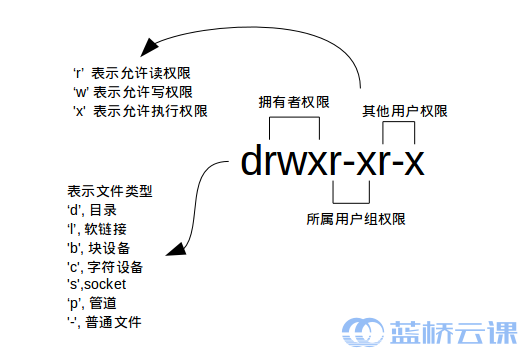
---恢复内容结束---
可以使用ctrl+C来终止当前的指令,如光标闪烁,无法继续输入命令,不停地输出一堆
常用的命令
tab来补全命令
pwd来查看当前所在目录的绝度路径
ctrl+d键盘输入结束或退出终端
ctrl+s暂停当前程序,按任意键恢复运行
Ctrl+ z将当前程序放到后台运行,恢复到前台为命令fg
Ctrl+a将光标移至输入行头
Ctrl+e将光标移至所在位置的行末
Ctrl+k 删除从光标所在位置到行末
alt+backspace向前删除一个单词
shift+pgUp将终端显示向上滚动
shift+pgDown将终端显示向下滚动
学会利用键盘上的↑应用之前命令
通配符的应用
*匹配0或多个字符
?匹配任意一个字符
[list]匹配list中的任意一字符
[^list]匹配除list中的任意单一字符以外的字符
[c1-c2]匹配c1-c2中的任意单一字符 如:[0-9][a-z]
{string1,string2,...}匹配string1或string2(或更多)其一字符串
{c1..c2}匹配c1-c2中全部字符如{1..10}
touch a_{1..10}_file.txt将会创建从1到10的10个文件
ls *.txt ls a?b.txt
用户及文件权限管理
su , su-与sudo
sudo<cmd> 可以依特权级别运行cmd
创建一个叫lilei的用户
sudo adduser lilei,后面会输入密码,
ls /home 这个命令不但可以添加用户到系统,同时也会默认新用户创建home目录
设置密码也可以通过 sudo passwd shiyanlou
切换用户su<user>
切换用户并切换用户的环境 变量su - <user>
退出当前用户或者终端用exit或者ctrl + d
用户zu
查看用户组
groups shiyanlou
查看文件下的用户组
cat /etc/group | sort 会展示出 用户组名:密码:组ID:用户 如:users:x:3:lilei
将lilei添加到sudo组里面 sudo usermod -G sudo lilei
删除用户: sudo deluser lile
文件
7.6 文件权限类
7.6.1 文件属性
Linux系统是一种典型的多用户系统,不同的用户处于不同的地位,拥有不同的权限。为了保护系统的安全性,Linux系统对不同的用户访问同一文件(包括目录文件)的权限做了不同的规定。在Linux中我们可以使用ll或者ls -l命令来显示一个文件的属性以及文件所属的用户和组。
1.从左到右的10个字符表示,如图1-154所示:
图1-154 文件属性
如果没有权限,就会出现减号[ - ]而已。从左至右用0-9这些数字来表示:
(1)0首位表示类型
在Linux中第一个字符代表这个文件是目录、文件或链接文件等等
- 代表文件
d 代表目录
l 链接文档(link file);
(2)第1-3位确定属主(该文件的所有者)拥有该文件的权限。---User
(3)第4-6位确定属组(所有者的同组用户)拥有该文件的权限,---Group
(4)第7-9位确定其他用户拥有该文件的权限 ---Other
2.rxw作用文件和目录的不同解释
(1)作用到文件:
[ r ]代表可读(read): 可以读取,查看
[ w ]代表可写(write): 可以修改,但是不代表可以删除该文件,删除一个文件的前提条件是对该文件所在的目录有写权限,才能删除该文件.
[ x ]代表可执行(execute):可以被系统执行
(2)作用到目录:
[ r ]代表可读(read): 可以读取,ls查看目录内容
[ w ]代表可写(write): 可以修改,目录内创建+删除+重命名目录
[ x ]代表可执行(execute):可以进入该目录
3.案例实操
[root@hadoop101 ~]# ll
总用量 104
-rw-------. 1 root root 1248 1月 8 17:36 anaconda-ks.cfg
drwxr-xr-x. 2 root root 4096 1月 12 14:02 dssz
lrwxrwxrwx. 1 root root 20 1月 12 14:32 houzi -> xiyou/dssz/houge.tx
文件基本属性介绍,如图1-155所示:
图1-155 文件基本属性介绍
(1)如果查看到是文件:链接数指的是硬链接个数。创建硬链接方法
ln [原文件] [目标文件]
[root@hadoop101 ~]# ln xiyou/dssz/houge.txt ./hg.txt
(2)如果查看的是文件夹:链接数指的是子文件夹个数。
[root@hadoop101 ~]# ls -al xiyou/
总用量 16
drwxr-xr-x. 4 root root 4096 1月 12 14:00 .
dr-xr-x---. 29 root root 4096 1月 12 14:32 ..
drwxr-xr-x. 2 root root 4096 1月 12 14:30 dssz
drwxr-xr-x. 2 root root 4096 1月 12 14:04 mingjie
7.6.2 chmod 改变权限
1.基本语法
如图1-156所示
图1-156 基本语法
第一种方式变更权限
chmod [{ugoa}{+-=}{rwx}] 文件或目录
第二种方式变更权限
chmod [mode=421 ] [文件或目录]
2.经验技巧
u:所有者 g:所有组 o:其他人 a:所有人(u、g、o的总和)
r=4 w=2 x=1 rwx=4+2+1=7
3.案例实操
(1)修改文件使其所属主用户具有执行权限
[root@hadoop101 ~]# cp xiyou/dssz/houge.txt ./
[root@hadoop101 ~]# chmod u+x houge.txt
(2)修改文件使其所属组用户具有执行权限
[root@hadoop101 ~]# chmod g+x houge.txt
(3)修改文件所属主用户执行权限,并使其他用户具有执行权限
[root@hadoop101 ~]# chmod u-x,o+x houge.txt
(4)采用数字的方式,设置文件所有者、所属组、其他用户都具有可读可写可执行权限。
[root@hadoop101 ~]# chmod 777 houge.txt
(5)修改整个文件夹里面的所有文件的所有者、所属组、其他用户都具有可读可写可执行权限。
[root@hadoop101 ~]# chmod -R 777 xiyou/
7.6.3 chown 改变所有者
1.基本语法
chown [选项] [最终用户] [文件或目录] (功能描述:改变文件或者目录的所有者)
2.选项说明
表1-26
|
选项 |
功能 |
|
-R |
递归操作 |
3.案例实操
(1)修改文件所有者
[root@hadoop101 ~]# chown atguigu houge.txt
[root@hadoop101 ~]# ls -al
-rwxrwxrwx. 1 atguigu root 551 5月 23 13:02 houge.txt
(2)递归改变文件所有者和所有组
[root@hadoop101 xiyou]# ll
drwxrwxrwx. 2 root root 4096 9月 3 21:20 xiyou
[root@hadoop101 xiyou]# chown -R atguigu:atguigu xiyou/
[root@hadoop101 xiyou]# ll
drwxrwxrwx. 2 atguigu atguigu 4096 9月 3 21:20 xiyou
查看目录下的文件:ls -l
查看某个文件的 ll file名

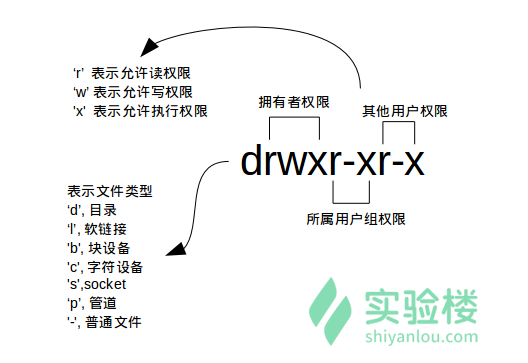
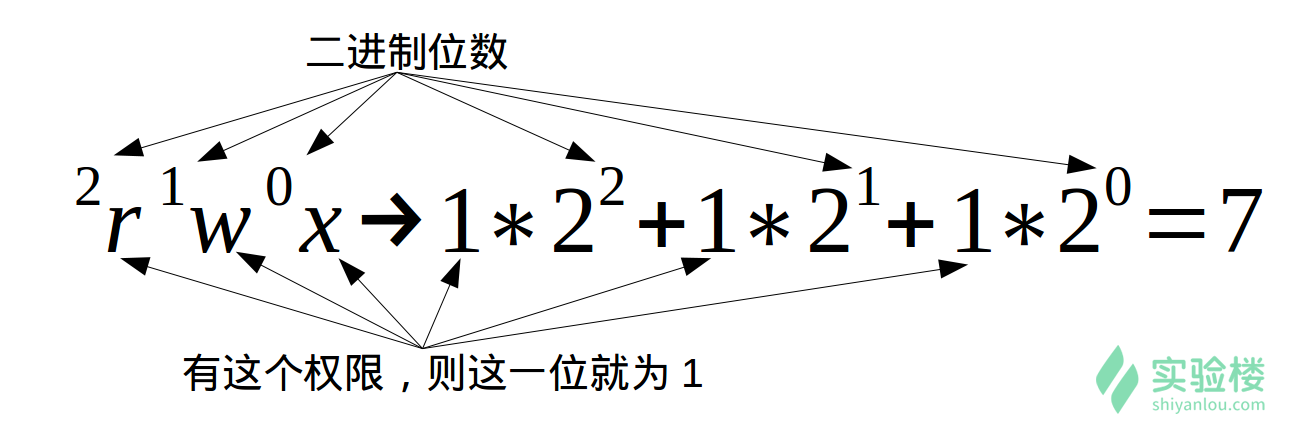
变更 文件所有者 sudo chown 新所有者名 文件名 如:sudo chown shiyanlou file
修改文件的权限
chmod 600 iphone6
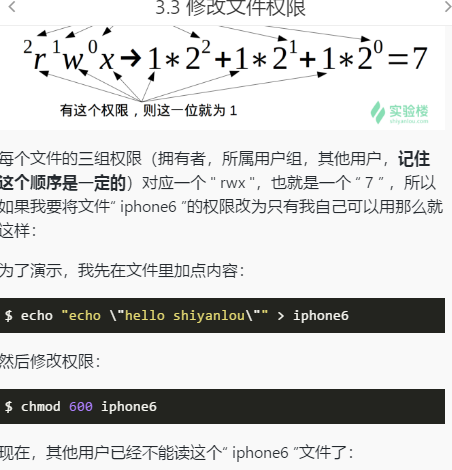
文件
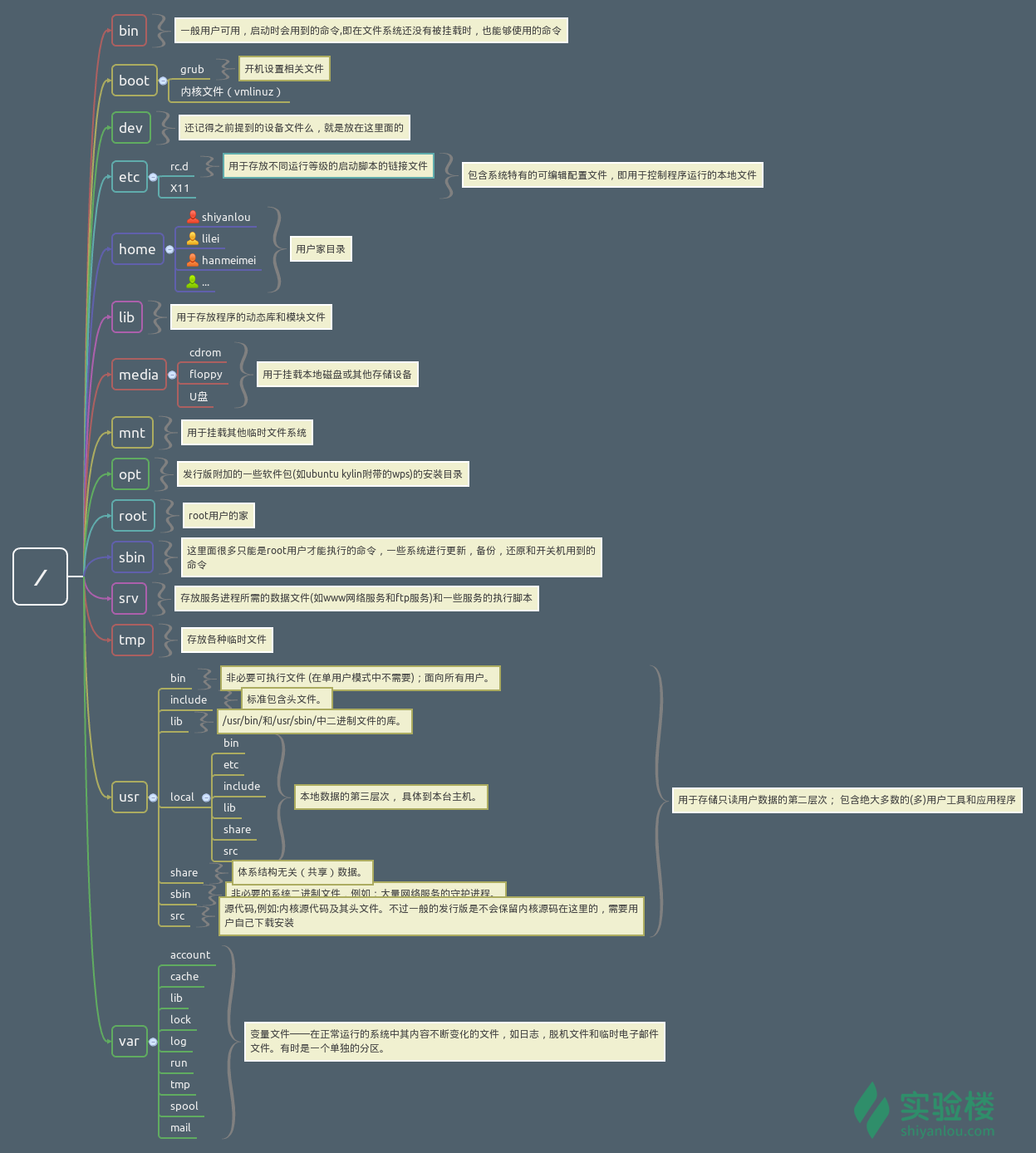
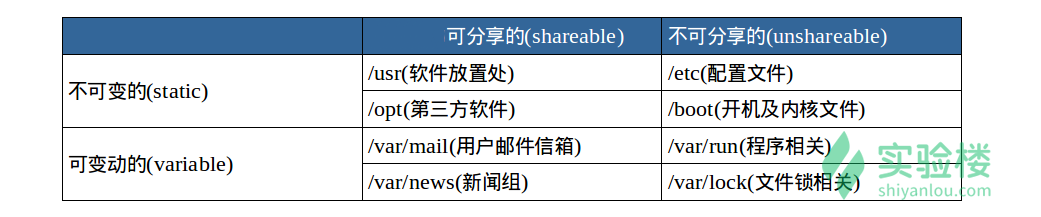
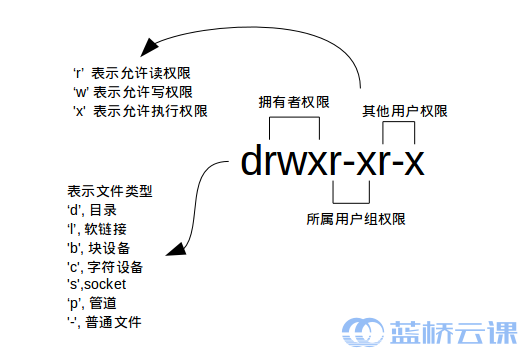
目录路径
.表示当前目录 ..表示上级目录 ~表示当前的home目录
进入上一级目录 cd .. 进入home目录 cd ~
使用pwd获取当前路径 pwd
绝对路径:是以“/”目录为起点的完整路径,以你要到的路径为终点 如:/usr/local/bin
相对路径:表示相对于当前路径 usr/local/bin
文件新建
创建文件 touch test
创建目录 mkdir mydir
使用参数-p创建父目录 mkdir -p father/son/grandson
文件赋值 cp test father/son/grandson
目录的赋值需要加上-r或者-R参数,表示递归复制
cp -r father family
文件删除
删除文件 rm -rf test
删除目录 rm -r family
移动文件 mv 源文件 目的文件
mkdir Documents
touch file1
mv file1 Documents
重命名文件
mv 旧的文件名 新的文件名
mv file1 myfile
批量重命名
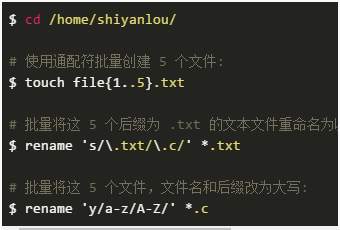
rename是先使用第二参数的通配符匹配 所有后缀为.txt的文件
文件查看的命令
cat ,tac,nl ,more ,less,head,taile
cat为正序,tac为倒叙
cd /home/shiyanlou
cp /etc/passwd passwd
cat passwd 显示出所有的内容
cat -n passwd 展示出行号
more passwd
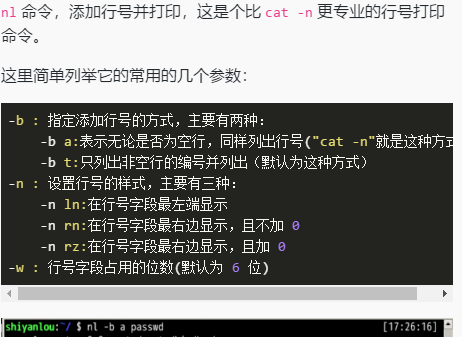
more和less命令是分页查看文件
more命令只能往一个方向进行滚动,less功能和more功能相似
使用enter向下滚动一行,space键向下滚动一屏,按h显示帮助,q退出
查看文件类型
file /bin/ls
环境变量
创建变量名为tmp的变量 declare tmp
给变量赋值 tmp=shiyanlou
echo $tmp
环境变量按照周期来划分:分为永久的和临时的
ls -a来查看 如: .profile .bashrc
/etc/bashrc来存放shell变量
/etc/profile来存放环境变量
命令的查找路径与顺序 echo $path
变量删除 unset temp
让环境变量立即生效:用source 或者.
如:cd /home/shiyanlou source .zshrc
source的另外一个别名是. . ./.zshrc
注意在使用.的时候,需要注意与表示当前路径的那个点区分开,第一个点后面有一个空格,而且后面的文件
必须指定完整的绝对或相对路径名,source就不需要了
搜索文件
查找/usr/share/下所有jpg文件
locate /usr/share/*.jpg 注意*前面的转义,否则无法找到
find查询文件比较强大 ,路径是作为第一个参数,基本命令格式 find[path][option][action]
sudo find /etc/ -name 文件名/路径名
-atime最后访问时间 -ctime最后修改文件内容的时间 -mtime最后修改文件属性的时间
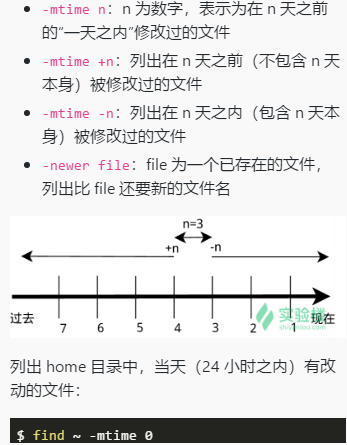
列出用户家目录比Code文件夹新的文件
find ~ -newer /home/shiyanlou/Code
寻找文件
一个sources.list文件,依稀记得在/etc/目录下
1.找到source.list文件 sudo find /etc -name sources.list 会显示出文件的绝对路径
2.把文件所有者改为自己 sudo chown shiyanlou /etc/apt/sources.list
3.把权限修改为仅仅只有自己可读可写 chmod 600 /etc/apt/sources.list
文件压缩问题
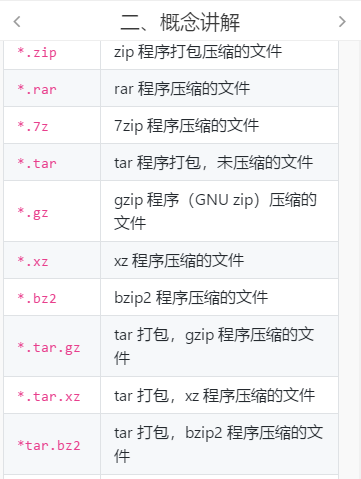
Zip压缩打包程序
zip -r -q -e -o shiyanlou.zip /home/shiyanlou/Desktop
-r表示递归打包文件的全部内容
-q表示为安静模式,不向屏幕输出信息
-o表示输出文件,需要在其后紧跟打包输出文件
-e表示打包文件时要加密
使用unzip命令来解压缩zip文件
解压当前目录unzip shiyanlou.zip
使用安静模式,将文件解压到指定目录,目录不存在将会自动创建unzip -q shiyanlou.zip -d ziptest
不解压只想看压缩包里内容的:用 -l 如:unzip -l shiyanlou.zip
使用-O参数指定编码类型 unzip -O GBK 中文压缩文件.zip
tar打包工具
tar -cf shiyanlou.tar /home/shiyanlou/Desktop
-c表示创建一个tar包,-f 用于指定的文件名 ,f必须在c的后面
解包到已存在的目录:tar -xf shiyanlou.tar -C tardir
只查看不解包文件 -t 参数 tar -tf shiyanlou.tar
总结:zip 打包:zip something.zip something (目录请加-r参数)
解包:unzip something.zip
tar 打包:tar -cf something.tar soething
解包 tar -xf something.tar
指定路径:-C参数
echo "hello world"
7.2.16 > 覆盖 和 >> 追加
1.基本语法
(1)ll >文件 (功能描述:列表的内容写入文件a.txt中(覆盖写))
(2)ll >>文件 (功能描述:列表的内容追加到文件aa.txt的末尾)
(3)cat 文件1 > 文件2 (功能描述:将文件1的内容覆盖到文件2)
cat 文件1 >> 文件2 (功能描述:将文件1的内容追加到文件2)
(4)echo “内容” >> 文件
2.案例实操
(1)将ls查看信息写入到文件中
[root@hadoop101 ~]# ls -l>houge.txt
(2)将ls查看信息追加到文件中
[root@hadoop101 ~]# ls -l>>houge.txt
(3)采用echo将hello单词追加到文件中
[root@hadoop101 ~]# echo hello>>houge.txt
7.2.17 ln 软链接
软链接也成为符号链接,类似于windows里的快捷方式,有自己的数据块,主要存放了链接其他文件的路径。
1.基本语法
ln -s [原文件或目录] [软链接名] (功能描述:给原文件创建一个软链接)
2.经验技巧
删除软链接: rm -rf 软链接名,而不是rm -rf 软链接名/
查询:通过ll就可以查看,列表属性第1位是l,尾部会有位置指向。
3.案例实操
(1)创建软连接
[root@hadoop101 ~]# mv houge.txt xiyou/dssz/
[root@hadoop101 ~]# ln -s xiyou/dssz/houge.txt ./houzi
[root@hadoop101 ~]# ll
lrwxrwxrwx. 1 root root 20 6月 17 12:56 houzi -> xiyou/dssz/houge.txt
(2)删除软连接
[root@hadoop101 ~]# rm -rf houzi
(3)进入软连接实际物理路径
[root@hadoop101 ~]# ln -s xiyou/dssz/ ./dssz
[root@hadoop101 ~]# cd -P dssz/
date 设置系统时间 [root@hadoop101 ~]# date -s "2017-06-19 20:52:18"
7.2.18 history 查看已经执行过历史命令
1.基本语法
history (功能描述:查看已经执行过历史命令)
2.案例实操
(1)查看已经执行过的历史命令
[root@hadoop101 test1]# history
网络配置
修改配置文件 在cd /etc/sysconfig/network-scripts/ifcfg-eth0
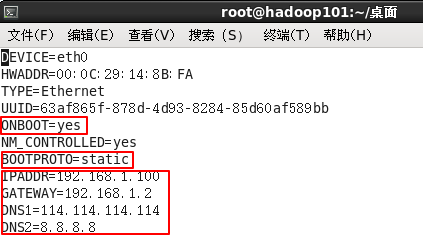
启动服务 service network restart
文本编辑vi和vim
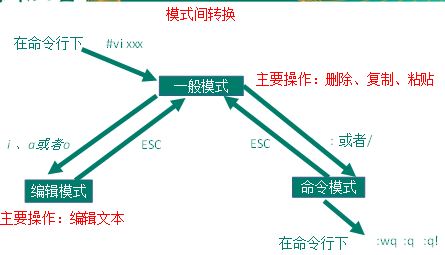
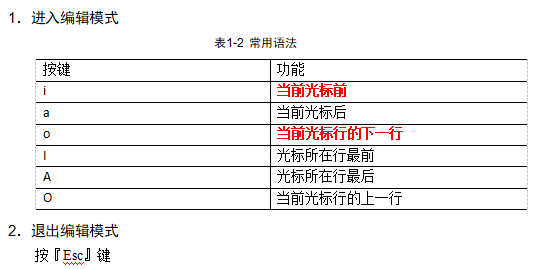


对主机名的更改
1.编辑主机名: vi /etc/sysconfig/network
文件内容 NETWORKING=yes
NETWORKING=no
HOSTNAME=hadoop100 保存退出
2.打开/etc/hosts vim /etc/hosts
添加ip地址和主机名 如:
192.168.1.100 hadoop100
192.168.1.101 hadoop101
192.168.1.102 hadoop102
192.168.1.104 hadoop104
192.168.1.105 hadoop105
192.168.1.106 hadoop106
192.168.1.107 hadoop107
重新通过reboot命令重启,查看主机名,已经修改成功
2.修改windows下的主机映射文件,如果权限不够,先保存在桌面上,然后选择替换
进入C:WindowsSystem32driversetc路径
打开hosts文件并添加如下内容
192.168.1.100 hadoop100
192.168.1.101 hadoop101
192.168.1.102 hadoop102
192.168.1.104 hadoop104
192.168.1.105 hadoop105
192.168.1.106 hadoop106
192.168.1.107 hadoop107
关闭防火墙
service表示暂时启动或停止服务 ,chkconfig表示永久的启动或重启服务 start-on stop-off
1.基本语法,/etc/init.d/服务名 , 部分服务名:network 网络 ,iptables 防火墙
service 服务名 start (功能描述:开启服务)
service 服务名 stop (功能描述:关闭服务)
service 服务名 restart (功能描述:重新启动服务)
service 服务名 status (功能描述:查看服务状态)
2. 经验技巧
查看服务的方法:/etc/init.d/服务名
[root@hadoop100 init.d]# pwd
/etc/init.d
[root@hadoop100 init.d]# ls -al
3. 案例实操
(1)查看网络服务的状态
[root@hadoop100 桌面]#service network status
(2)停止网络服务
[root@hadoop100 桌面]#service network stop
(3)启动网络服务
[root@hadoop100 桌面]#service network start
(4)重启网络服务
[root@hadoop100 桌面]#service network restart
(5)查看系统中所有的后台服务
[root@hadoop100 桌面]#service --status-all
chkconfig 设置后台服务的自启配置,永久性的启动和关闭
1. 基本语法
chkconfig (功能描述:查看所有服务器自启配置)
chkconfig 服务名 off (功能描述:关掉指定服务的自动启动)
chkconfig 服务名 on (功能描述:开启指定服务的自动启动)
chkconfig 服务名 --list (功能描述:查看服务开机启动状态)
2. 案例实操
(1)关闭iptables服务的自动启动
[root@hadoop100 桌面]#chkconfig iptables off
(2)开启iptables服务的自动启动
[root@hadoop100 桌面]#chkconfig iptables on
5.4.2 chkconfig 设置后台服务的自启配置
1. 基本语法
chkconfig (功能描述:查看所有服务器自启配置)
chkconfig 服务名 off (功能描述:关掉指定服务的自动启动)
chkconfig 服务名 on (功能描述:开启指定服务的自动启动)
chkconfig 服务名 --list (功能描述:查看服务开机启动状态)
防火墙案例实操
(1)关闭iptables服务的自动启动
[root@hadoop100 桌面]#chkconfig iptables off
(2)开启iptables服务的自动启动
[root@hadoop100 桌面]#chkconfig iptables on
正常的关机流程:sync>shutdown>reboot>halt
1
(1)sync (功能描述:将数据由内存同步到硬盘中)
(2)halt 直接关闭(功能描述:关闭系统,等同于shutdown -h now 和 poweroff)
(3)reboot 直接重启(功能描述:就是重启,等同于 shutdown -r now)
(4)shutdown [选项] 时间 -r表示重启 -h表示关机
shutdown -h 1 1分钟后关闭 shutdown -r 1 1分钟后重新启动
表1-4
|
选项 |
功能 |
|
-h |
-h=halt关机 |
|
-r |
-r=reboot重启 |
表1-5
|
参数 |
功能 |
|
now |
立刻关机 |
|
时间 |
等待多久后关机(时间单位是分钟)。 |
克隆虚拟机
1.关闭要被克隆的虚拟机
2.找到克隆选项,如图1-112所示
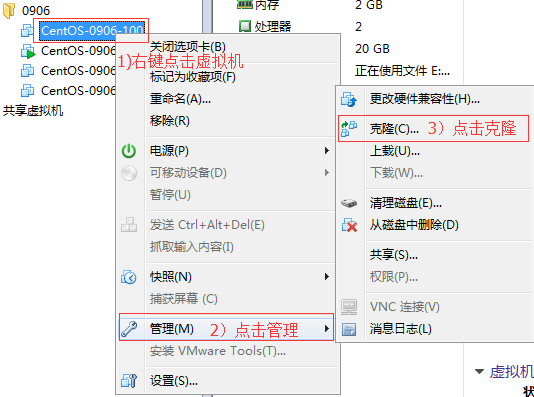
图1-112
3.欢迎页面,点击下一步
4.克隆虚拟机, 选第一项,虚拟机中的当前状态,
5.设置创建完整克隆,
7.等待正在克隆,
8.点击关闭,完成克隆
9.修改克隆后虚拟机的ip
方法一: 9-10
[root@hadoop101 /]#vim /etc/udev/rules.d/70-persistent-net.rules
进入如下页面,删除eth0该行;将eth1修改为eth0,同时复制物理ip地址,如图1-119所示

图1-119 修改网卡
10.修改IP地址
[root@hadoop101 /]#vim /etc/sysconfig/network-scripts/ifcfg-eth0
(1)把复制的物理ip地址更新
HWADDR=00:0C:2x:6x:0x:xx #MAC地址
(2)修改成你想要的ip·
IPADDR=192.168.1.101 #IP地址
方法二,粗暴 9-10
[root@hadoop101 /]#vim /etc/udev/rules.d/70-persistent-net.rules
进入如下页面,直接将eth0,和eth1最后几行全部删除
10.修改IP地址
[root@hadoop101 /]#vim /etc/sysconfig/network-scripts/ifcfg-eth0
(1) 删除MAC地址 HWADDR=00:0C:2x:6x:0x:xx ,剩余如下图所示内容
(2)修改成你想要的ip·
IPADDR=192.168.1.101 #IP地址
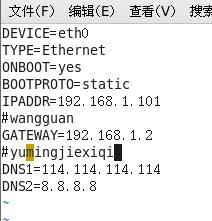
11.修改主机名称
vim /etc/sysconfig/network
如:HOSTNAME= hadoop101
12.重新启动服务器 reboot命令
快捷键:Ctrl+C 停止进程 ,Ctrl+l清屏,并没有真正的清屏,只是滚动条拉到最后,
彻底清平:reset
Ctrl+q退出,善于用tab键
上下键:查找执行过的命令 Ctrl+alt Linux和Windows之间切换
进程
1.基本语法
查看进程状态
ps aux | grep xxx (功能描述:查看系统中所有进程)
ps -ef | grep xxx (功能描述:可以查看子父进程之间的关系)
如:查看火狐进程 ps -ef |grep firefox
终止进程
killall 进程名称 (功能描述:通过进程名称杀死进程,也支持通配符,这在系统因负载过大而变得很慢时很有用)
定时任务
7.11 crond 系统定时任务
7.11.1 crond 服务管理
1.重新启动crond服务
[root@hadoop101 ~]# service crond restart
7.11.2 crontab 定时任务设置
1.基本语法
crontab [选项]
2.选项说明
crontab -l查询定时任务
crontab -e进行编辑定时任务:如
(1)每隔1分钟,向/root/bailongma.txt文件中添加一个hello atguigu的数字,在crontab -e后的编辑页面中加上,保存退出后就生效
*/1 * * * * /bin/echo ”hello atguigu” >> /root/bailongma.txt
crontab -r终止定时任务
|
选项 |
功能 |
|
-e |
编辑crontab定时任务, |
|
-l |
查询crontab任务 |
|
-r |
删除当前用户所有的crontab任务 |
3.参数说明
[root@hadoop101 ~]# crontab -e
(1)进入crontab编辑界面。会打开vim编辑你的工作。
* * * * * 执行的任务
表1-47
|
项目 |
含义 |
范围 |
|
第一个“*” |
一小时当中的第几分钟 |
0-59 |
|
第二个“*” |
一天当中的第几小时 |
0-23 |
|
第三个“*” |
一个月当中的第几天 |
1-31 |
|
第四个“*” |
一年当中的第几月 |
1-12 |
|
第五个“*” |
一周当中的星期几 |
0-7(0和7都代表星期日) |
(2)特殊符号
表1-48
|
特殊符号 |
含义 |
|
* |
代表任何时间。比如第一个“*”就代表一小时中每分钟都执行一次的意思。 |
|
, |
代表不连续的时间。比如“0 8,12,16 * * * 命令”,就代表在每天的8点0分,12点0分,16点0分都执行一次命令 |
|
- |
代表连续的时间范围。比如“0 5 * * 1-6命令”,代表在周一到周六的凌晨5点0分执行命令 |
|
*/n |
代表每隔多久执行一次。比如“*/10 * * * * 命令”,代表每隔10分钟就执行一遍命令 |
(3)特定时间执行命令
表1-49
|
时间 |
含义 |
|
45 22 * * * 命令 |
在22点45分执行命令 |
|
0 17 * * 1 命令 |
每周1 的17点0分执行命令 |
|
0 5 1,15 * * 命令 |
每月1号和15号的凌晨5点0分执行命令 |
|
40 4 * * 1-5 命令 |
每周一到周五的凌晨4点40分执行命令 |
|
*/10 4 * * * 命令 |
每天的凌晨4点,每隔10分钟执行一次命令 |
|
0 0 1,15 * 1 命令 |
每月1号和15号,每周1的0点0分都会执行命令。注意:星期几和几号(第三个和第6个*)最好不要同时出现,因为他们定义的都是天。非常容易让管理员混乱。 |
4.案例实操
(1)每隔1分钟,向/root/bailongma.txt文件中添加一个hello atguigu的数字,在crontab -e后的编辑页面中加上,保存退出后就生效
*/1 * * * * /bin/echo ”hello atguigu” >> /root/bailongma.txt
(2)
9月18号9点55分创建一个qq.txt文件
55 9 18 9 * /bin/touch qq.txt
crontab -r结束定时服务
7.7 搜索查找类
7.7.1 find 查找文件或者目录
find指令将从指定目录向下递归地遍历其各个子目录,将满足条件的文件显示在终端。
1.基本语法
find [搜索范围] [选项]
2.选项说明
表1-27
|
选项 |
功能 |
|
-name<查询方式> |
按照指定的文件名查找模式查找文件 |
|
-user<用户名> |
查找属于指定用户名所有文件 |
|
-size<文件大小> |
按照指定的文件大小查找文件。 |
3.案例实操
(1)按文件名:根据名称查找/目录下的filename.txt文件。
[root@hadoop101 ~]# find xiyou/ -name “*.txt”
(2)按拥有者:查找/opt目录下,用户名称为-user的文件
[root@hadoop101 ~]# find xiyou/ -user atguigu
(3)按文件大小:在/home目录下查找大于200m的文件(+n 大于 -n小于 n等于)
[root@hadoop101 ~]find /home -size +204800
7.7.2 grep 过滤查找及“|”管道符,在前面的结果中找自己想要的结果
管道符,“|”,表示将前一个命令的处理结果输出传递给后面的命令处理
1.基本语法
grep 选项 查找内容 源文件
2.选项说明
表1-28
|
选项 |
功能 |
|
-n |
显示匹配行及行号。 |
3.案例实操
(1)查找某文件在第几行
[root@hadoop101 ~]# ls | grep -n test
查找firefox安装包的信息 : rpm -qa |grep firefox
7.7.3 which 查找命令
查找命令在那个目录下,命令一般在 /bin目录下
1.基本语法
which 命令
2.案例实操
which ll
对命令的应用如: /bin/echo
(1)每隔1分钟,向/root/bailongma.txt文件中添加一个11的数字
crontab -e编辑里面写
*/1 * * * * /bin/echo ”11” >> /root/bailongma.txt
安装包,RPM
查询:查询所有:rpm -qa
查询特定安装包情况rpm -qa |grep firefox
rpm安装 : rpm -ivh RPM包全名
如安装火狐:rpm -ivh firefox-45.0.1-1.el6.centos.x86_64.rpm
卸载rpm -e firefox
8.1.2 RPM查询命令(rpm -qa)
1.基本语法
rpm -qa (功能描述:查询所安装的所有rpm软件包)
2.经验技巧
由于软件包比较多,一般都会采取过滤。rpm -qa | grep rpm软件包
3.案例实操
(1)查询firefox软件安装情况
[root@hadoop101 Packages]# rpm -qa |grep firefox
firefox-45.0.1-1.el6.centos.x86_64
8.1.3 RPM卸载命令(rpm -e)
1.基本语法
(1)rpm -e RPM软件包
(2) rpm -e --nodeps 软件包
2.选项说明
表1-50
|
选项 |
功能 |
|
-e |
卸载软件包 |
|
--nodeps |
卸载软件时,不检查依赖。这样的话,那些使用该软件包的软件在此之后可能就不能正常工作了。 |
3.案例实操
(1)卸载firefox软件
[root@hadoop101 Packages]# rpm -e firefox
8.1.4 RPM安装命令(rpm -ivh)
1.基本语法
rpm -ivh RPM包全名
2.选项说明
表1-51
|
选项 |
功能 |
|
-i |
-i=install,安装 |
|
-v |
-v=verbose,显示详细信息 |
|
-h |
-h=hash,进度条 |
|
--nodeps |
--nodeps,不检测依赖进度 |
3.案例实操
(1)安装firefox软件
[root@hadoop101 Packages]# pwd
/media/CentOS_6.8_Final/Packages
[root@hadoop101 Packages]# rpm -ivh firefox-45.0.1-1.el6.centos.x86_64.rpm
warning: firefox-45.0.1-1.el6.centos.x86_64.rpm: Header V3 RSA/SHA1 Signature, key ID c105b9de: NOKEY
Preparing... ########################################### [100%]
1:firefox
8.2 YUM仓库配置 ,相当于Java中的mavn仓库
8.2.2 YUM的常用命令
1.基本语法
yum [选项] [参数]
2.选项说明
表1-52
|
选项 |
功能 |
|
-y |
对所有提问都回答“yes” |
3.参数说明
表1-53
|
参数 |
功能 |
|
install |
安装rpm软件包 |
|
update |
更新rpm软件包 |
|
check-update |
检查是否有可用的更新rpm软件包 |
|
remove |
删除指定的rpm软件包 |
|
list |
显示软件包信息 |
|
clean |
清理yum过期的缓存 |
|
deplist |
显示yum软件包的所有依赖关系 |
4.案例实操实操
(1)采用yum方式安装firefox
[root@hadoop101 ~]#yum -y install firefox.x86_64
8.2.3 修改网络YUM源
默认的系统YUM源,需要连接国外apache网站,网速比较慢,可以修改关联的网络YUM源为国内镜像的网站,比如网易163。
1.前期文件准备
(1)前提条件linux系统必须可以联网
(2)在Linux环境中访问该网络地址:http://mirrors.163.com/.help/centos.html,在使用说明中点击CentOS6->再点击保存,
(3)查看文件保存的位置
在打开的终端中输入如下命令,就可以找到文件的保存位置。
[atguigu@hadoop101 下载]$ pwd
/home/atguigu/下载
2.替换本地yum文件
(1)把下载的文件移动到/etc/yum.repos.d/目录
[root@hadoop101 下载]# 、
CentOS6-Base-163.repo /etc/yum.repos.d/
(2)进入到/etc/yum.repos.d/目录
[root@hadoop101 yum.repos.d]# pwd
/etc/yum.repos.d
(3)用CentOS6-Base-163.repo替换CentOS-Base.repo
[root@hadoop101 yum.repos.d]# mv CentOS6-Base-163.repo CentOS-Base.repo
3.安装命令
(1)[root@hadoop101 yum.repos.d]#yum clean all
(2)[root@hadoop101 yum.repos.d]#yum makecache
yum makecache就是把服务器的包信息下载到本地电脑缓存起来
4.测试
[root@hadoop101 yum.repos.d]#yum list | grep firefox
[root@hadoop101 ~]#yum -y install firefox.x86_64